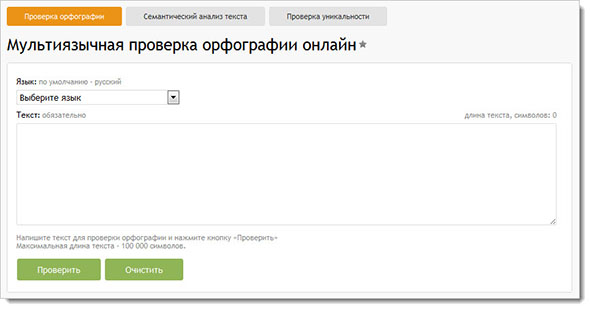Как включить проверку орфографии в Word и как проверять статьи
Стилистическое оформление текста и грамотность являются залогом привлечения клиентов, если вы работаете в сфере написания статей, ведения блогов или рекламы. Неправильное, а порой и откровенно грубое написание и применение слов может оттолкнуть людей от вашей весьма вероятно очень интересной статьи. Microsoft Word уже давно занимает прочную позицию среди многих подобных утилит, используемых для создания и редактирования текстов. Естественно, такой крупный компоновщик программ позаботился о сохранении вашего реноме среди читателей и редакторов, введя специальную функцию, позволяющую следить за орфографией, грамматикой и использованием символов.
Виды ошибок и параметры правописания
В программах пакета Microsoft Office всегда автоматически включена проверка орфографии. Вы наверняка часто замечали, что определённое слово или его часть, подчёркнуты волнистой линией разных цветов, определённо намекают на присутствие ошибки. Всего таких цвета три — красный, зелёный и синий, и обозначают они орфографическую, грамматическую или контекстуальную ошибку соответственно.
Всего таких цвета три — красный, зелёный и синий, и обозначают они орфографическую, грамматическую или контекстуальную ошибку соответственно.
Установки правописания в программах Office можно разделить на 3 категории:
- Настройка автоматической замены текста.
- Изменение настроек проверки орфографии для всех программ.
- Настройка параметров правописания в используемой вами программе.
Фактически каждое приложение в Office каким-то образом связано с работой над текстом. Наиболее распространённым является, естественно, Word, что обуславливает наличие максимального количества разнообразных параметров. Нелишне упомянуть, что в зависимости от языковой версии, настройки орфографии и грамматики имеют отличия, ведь в каждом языке существуют разнообразные исключения и особенности.
Давайте рассмотрим все возможности, позволяющие автору быстрее и качественнее выполнить свою работу.
Параметры и настройка автоматической замены
Самым распространённым вариантом работы автозамены является предложение создать нумерованный список, если первым символом в строке является цифра.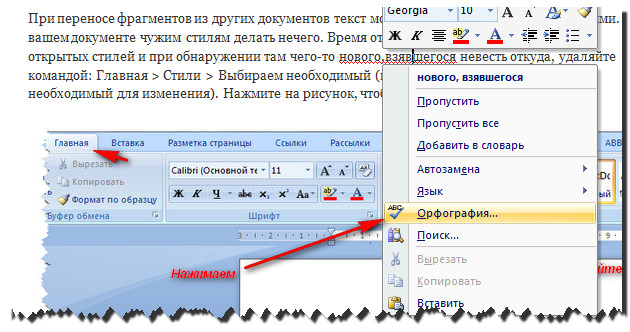 Другой вариант — замена слова, случайно написанного с ошибкой (работа → работа). Довольно часто при написании текстов или статей автор может упоминать какую-то программу или компанию, название которой написано латиницей. Например, в данной статье понятия Word и Office были употреблены несколько раз, и автору постоянно приходилось менять раскладку клавиатуры. Хотя можно просто настроить автозамену. Для этого перейдите в главное меню, нажав кнопку «файл», найдите пункт «параметры» и кликните на него. Среди многих конфигураций вы увидите пункт «правописание», а в нём — «параметры автозамены». Именно здесь можно настроить всё, что касается орфографии и замены слов, написанных неправильно или латиницей, на их адекватный образец. Здесь же можно настроить использование математических символов и сокращений, хотя распространённое большинство из них уже находится в списке.
Другой вариант — замена слова, случайно написанного с ошибкой (работа → работа). Довольно часто при написании текстов или статей автор может упоминать какую-то программу или компанию, название которой написано латиницей. Например, в данной статье понятия Word и Office были употреблены несколько раз, и автору постоянно приходилось менять раскладку клавиатуры. Хотя можно просто настроить автозамену. Для этого перейдите в главное меню, нажав кнопку «файл», найдите пункт «параметры» и кликните на него. Среди многих конфигураций вы увидите пункт «правописание», а в нём — «параметры автозамены». Именно здесь можно настроить всё, что касается орфографии и замены слов, написанных неправильно или латиницей, на их адекватный образец. Здесь же можно настроить использование математических символов и сокращений, хотя распространённое большинство из них уже находится в списке.
Вспомогательные и личные словари
Проверка орфографии в Word происходит с использованием специальных, встроенных словарей. Если слово написано неправильно или редко употребляется, есть вероятность его отсутствия в словаре. В таком случае Word засчитает его как ошибку. Однако, вы можете добавлять необходимые вам слова в собственный словарь, тем самым давая понять программе, что оно правильное и широко используется. Вы можете обратить внимание, что в нижней части окна при допущении ошибки на символе открытой книги появится крестик. Выделив слово и нажав туда, откроется меню, где будут предложены варианты замены, пропуска или добавления в словарь. Как поступить, выбирать вам.
Если слово написано неправильно или редко употребляется, есть вероятность его отсутствия в словаре. В таком случае Word засчитает его как ошибку. Однако, вы можете добавлять необходимые вам слова в собственный словарь, тем самым давая понять программе, что оно правильное и широко используется. Вы можете обратить внимание, что в нижней части окна при допущении ошибки на символе открытой книги появится крестик. Выделив слово и нажав туда, откроется меню, где будут предложены варианты замены, пропуска или добавления в словарь. Как поступить, выбирать вам.
По умолчанию в программе установлен словарь, именуемый «Custom.dic». И все же это не помешает вам создать свой словарь, выбрать когда его эксплуатировать, на каком языке будет написан текст и так далее.
Тезаурус. Что за зверь и зачем нужен?
Наверняка многие замечали тезаурус и всегда отмахивались от попытки разобраться в нём, считая это лишним. Очень зря, ведь в некоторых случаях сей параметр окажется просто незаменим. Конечно, необходимость его утилизации целиком зависит от размеров вашего словарного запаса и знания языка. Если вам пришлось писать текст на не знакомом языке, тезаурус поможет избежать повторения и не подходящего применения выражений, так как его основной функцией является подбор синонимов и антонимов.
Конечно, необходимость его утилизации целиком зависит от размеров вашего словарного запаса и знания языка. Если вам пришлось писать текст на не знакомом языке, тезаурус поможет избежать повторения и не подходящего применения выражений, так как его основной функцией является подбор синонимов и антонимов.
Чтобы открыть тезаурус, выделите редактируемое или неподходящее выражение, кликните на нём правой клавишей мыши и найдите команду «синонимы». Именно там вы найдёте эту функцию. Из списка предложенных выражений выберите самое подходящее и используйте в тексте.
Вот, собственно, и все параметры, отвечающие за правильность вашего текста и его общую «читаемость». Использование указанных настроек может значительно облегчить как вашу работу, так и восприятие изложенных вами знаний читателем.
Бесплатно проверьте орфографию онлайн и улучшите текст
Проверка текста. ..
..
Всего ошибок :
| Орфографические ошибки | |
| Другие ошибки |
Настройки
Скрыть
Правописание
Прочее
Посмотреть все ошибки
Копировать ссылку отчета Скопировано
Скачать отчёт в PDF Загружено
Отличная работа! Мы не нашли ошибок – в вашем тексте идеальная орфография.
Принцип работы инструмента проверки орфографии
Выберите страницу
Введите URL страницы, которую нужно проверить, или вставьте текст в редактор. Наш инструмент проверки орфографии выделит слова и предложения, требующие внимания, и предоставит вам полезные советы.
Внесите изменения
Скачайте отчёт о редактировании и предложениях, чтобы отследить необходимые изменения, или внесите изменения в онлайн-редакторе.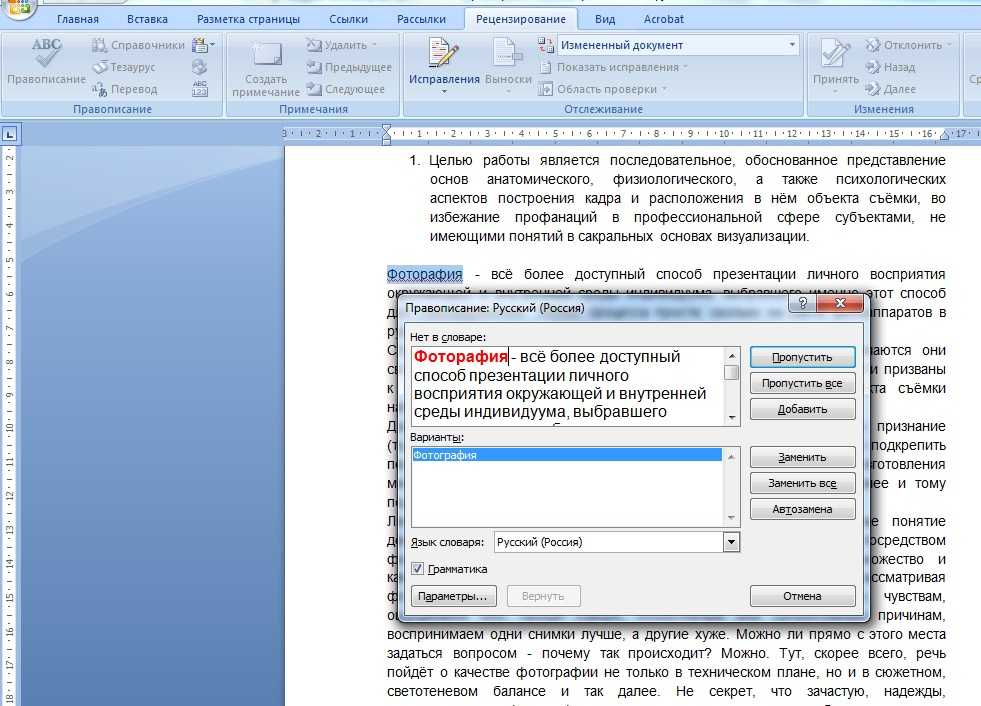
Удивите читателей идеальным текстом
Неважно, над чем вы работаете, – диссертацией, книгой или электронным письмом – всегда будет полезно убедиться в правильности написания текста и отсутствии ошибок. Также вы можете поставить напоминание, чтобы проверить любимые и самые популярные URL позже.
Популярные вопросы
Как работает проверка орфографии?
Проверка орфографии помогает найти ошибки в написании. Это происходит за счёт сравнения каждого слова в тексте или URL с тысячами правильно написанных слов. При отсутствии совпадений, инструмент предложит вам слова, похожие по звучанию и структуре, что поможет вам определить правильное написание.Как работает проверка грамматики?
Проверка грамматики проверяет текст и ищет грамматические ошибки, в том числе опечатки, неверную пунктуацию, согласование подлежащего и сказуемого, согласование сложных предложений и так далее. При обнаружении ошибки инструмент предоставит вам советы по исправлению. Проверка грамматики лучше всего работает на больших текстах, а именно на эссе, исследовательских работах и статьях.
Какие ошибки обнаруживает проверка орфографии?
Наш инструмент проверки орфографии обнаруживает не только орфографические ошибки. Конечно же он обнаружит возможные опечатки и предоставит варианты исправления. При этом он также выделяет пропущенные дефисы, грамматические ошибки и фразы и слова, которые могут быть излишними. Если вы хотите видеть только орфографические ошибки, вы можете отфильтровать результаты в левой части страницы.
2779850
2779850
Нравится этот инструмент? Оцените его!
4.8 (Проголосовало 61 пользователей)
Вы уже проголосовали! Отменить
Воспользуйтесь этим инструментом, чтобы оценить его
Это поле обязательно для заполнения Maximal length of comment is equal 80000 chars Минимальная длина комментария равна 10 символам Требуется адрес электронной почты Неверный адрес электронной почтыПроверка орфографии — проверка орфографии в App Store
Описание
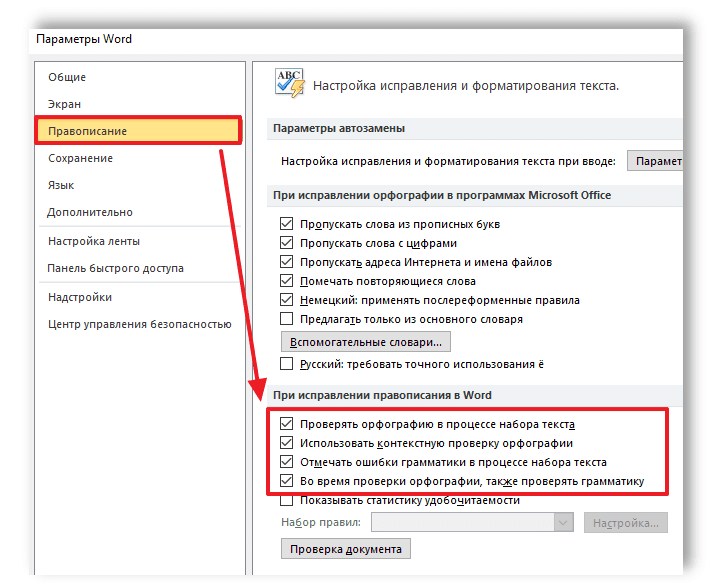 Иногда найти подходящую программу проверки орфографии и грамматики для написания электронных писем и текстов может быть сложно, но не больше. Вы можете использовать это приложение, чтобы запустить быстрый тест на правописание слов.
Иногда найти подходящую программу проверки орфографии и грамматики для написания электронных писем и текстов может быть сложно, но не больше. Вы можете использовать это приложение, чтобы запустить быстрый тест на правописание слов. Spell Checker — Проверка орфографии — это приложение для проверки орфографии, которое тщательно просматривает ваш текст, сканирует его на наличие орфографических ошибок и исправляет их. Революционная система проверки правописания английского языка использует передовые технологии для быстрой и точной проверки правописания английского языка.
Исправление орфографии — это чтение и корректура. Если вы хотите писать без ошибок, вы должны выработать привычку вычитывать текст для проверки орфографии и грамматики.

Особенности приложения Spell Checker — Spelling Test:
Простой и удобный интерфейс
Введите текст для проверки правописания на английском языке
Сделайте снимок с помощью камеры или загрузите изображение с текстом из библиотеки фотографий
Быстро, точно и в режиме реального времени результаты
Мгновенная проверка орфографии
Полностью безопасный и надежный в использовании
Выявление и исправление ошибок
Мы рекомендуем вам выполнять проверку правописания для любого текста, который вы пишете, чтобы убедиться, что документ не содержит орфографических и грамматических ошибок.
Загрузите это средство проверки орфографии и предложений, запустите быструю проверку орфографии и научитесь уверенно писать правильно.
Благодарим вас за загрузку Проверка орфографии — проверка правописания!
000Z» aria-label=»April 15, 2020″> 15 апреля 2020 г.
Версия 1.7
— Исправление проблем и повышение производительности
Рейтинги и обзоры
6 оценок
Клавиатура
Было бы намного полезнее, если бы это была клавиатура, а не другое приложение. Я пишу одну документацию Goggle Bc своей домашней работы, но я не могу проверить ее в целом другом приложении, поэтому было бы проще, если бы вы сделали приложение клавиатурой. поэтому он исправляет это, когда вы печатаете, надеюсь, вы считаете…..
Ежедневное использование!
У меня не работает. Я бы даже одну звезду не поставила!
Не работает
Напечатал флористические деревья (деревья)
Не исправил деревья
Здравствуйте,
Приносим извинения за неудобства.
Мы регулярно улучшаем приложение. Проблема устранена. Вы можете повторить попытку.
Разработчик, CONTENT ARCADE DUBAI LTD FZE, не предоставил Apple подробностей о своей политике конфиденциальности и обработке данных. Для получения дополнительной информации см. политику конфиденциальности разработчика.
Сведения не предоставлены
Разработчик должен будет предоставить сведения о конфиденциальности при отправке следующего обновления приложения.
Информация
- Продавец
- СОДЕРЖАНИЕ ARCADE DUBAI LTD FZE
- Размер
- 44,3 МБ
- Категория
- Возрастной рейтинг
- 4+
- Авторское право
- Copyright © 2018 Content Arcade.
 Все права защищены.
Все права защищены. - Цена
- Бесплатно
- Сайт разработчика
- Тех. поддержка
- политика конфиденциальности
Еще от этого разработчика
Вам также может понравиться
Проверка орфографии Определение и значение | Dictionary.com
- Основные определения
- Викторина
- Связанный контент
- Подробнее о проверке орфографии
- Примеры
Показывает уровень оценки в зависимости от сложности слова.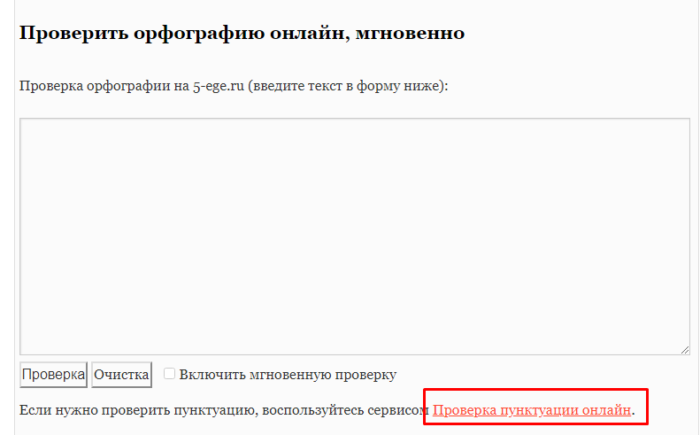
[spel-chek]
/ ˈspɛlˌtʃɛk /
Сохранить это слово!
Показывает уровень оценки в зависимости от сложности слова.
глагол (используется с объектом)
обрабатывать (документ) с помощью средства проверки орфографии; проверить написание оф.
существительное Также проверка орфографии .
проверка орфографических ошибок с помощью программы проверки орфографии.
ТЕСТ
МОЖЕТЕ ЛИ ВЫ ОТВЕЧАТЬ НА ЭТИ ОБЫЧНЫЕ ГРАММАТИЧЕСКИЕ СПОРЫ?
Есть грамматические дебаты, которые никогда не умирают; и те, которые выделены в вопросах этой викторины, наверняка снова всех разозлят. Знаете ли вы, как отвечать на вопросы, которые вызывают самые ожесточенные споры по грамматике?
Вопрос 1 из 7
Какое предложение верно?
Ближайшие слова проверка орфографии
spelk, заклинание, заклинание, заклинание, заклинание, проверка орфографии, проверка орфографии, заклинание вниз, правописание, разделитель правописания, заклинание
Dictionary.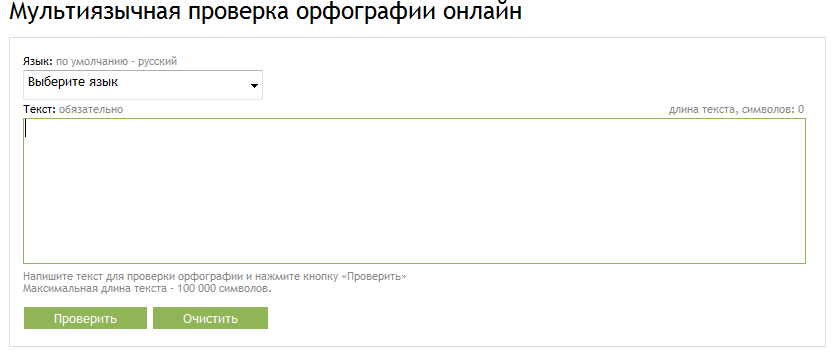 com Unabridged
На основе Random House Unabridged Dictionary, © Random House, Inc., 2023
com Unabridged
На основе Random House Unabridged Dictionary, © Random House, Inc., 2023
БОЛЬШЕ О ПРОВЕРКЕ ПРАВОПИСАНИЯ
Что означает
проверка орфографии ?Проверка правописания — это компьютерное программное обеспечение, которое выявляет и исправляет орфографические ошибки в цифровых документах и сообщениях. Это также существительное и глагол для акта проверки орфографических ошибок.
Откуда
проверка орфографии ?Когда-то, когда телефоны были с проводами, а твитить могли только птицы, людям, которые не были уверены в правописании слова, приходилось искать физический словарь и искать его.
Потом мы изобрели компьютеры и вместо пишущих машинок начали использовать текстовые редакторы. В начале 19В 60-х годах, задолго до эпохи домашних компьютеров, Лестер Эрнест был аспирантом Массачусетского технологического института, работая над программой, которая могла читать почерк. Поскольку он сам плохо писал, ему пришла в голову идея сделать программу, которая могла бы обнаруживать слова с ошибками. Так родилась первая программа проверки орфографии . В 1970-х годах в Стэнфордском университете Эрнест поручил аспиранту Ральфу Горину создать более надежную версию под названием SPELL, которая предлагала возможные варианты правильного написания.
Так родилась первая программа проверки орфографии . В 1970-х годах в Стэнфордском университете Эрнест поручил аспиранту Ральфу Горину создать более надежную версию под названием SPELL, которая предлагала возможные варианты правильного написания.
S проверка на орфографию стала популярной по мере распространения персональных компьютеров в 1983, когда он был включен в WordPerfect, а вскоре после этого и в Microsoft Word, в том же году проверка орфографии как существительное, так и глагол взлетели. Хотя Эрнест назвал свое творение средством проверки орфографии или орфографическим корректором , позже он сказал, что проверка орфографии звучало «как нечто, что Гарри Поттер и его коллеги должны использовать».
Проверка грамматики появилась всего через несколько лет после проверка орфографии , хотя с гораздо меньшей популярностью и успехом в обнаружении фактических ошибок — хотя технология значительно улучшилась. AutoCorrect , созданный впервые Дином Хахамовичем из Microsoft и впервые выпущенный вместе с Word 6.0 в 1993 году, стал незаменимым в эпоху смартфонов, иногда с забавными результатами «уклонения». Действительно, существует целый веб-сайт, посвященный тому, чтобы делиться душераздирающими и вызывающими раздражение случаями, когда автозамена пошла не так.
AutoCorrect , созданный впервые Дином Хахамовичем из Microsoft и впервые выпущенный вместе с Word 6.0 в 1993 году, стал незаменимым в эпоху смартфонов, иногда с забавными результатами «уклонения». Действительно, существует целый веб-сайт, посвященный тому, чтобы делиться душераздирающими и вызывающими раздражение случаями, когда автозамена пошла не так.
В то время как некоторые приветствуют красное волнистое подчеркивание doom, которое большинство средств проверки правописания используют для предупреждения нас об ошибках, другие жалуются на его недостатки. К ним относятся некоторая неспособность обнаруживать неправильные омонимы и замена слов, написанных с ошибками или нет, другими и неподходящими словами, особенно нецензурными. Это было названо Эффект Купертино за сбой, из-за которого сотрудничество было переключено на Купертино со ссылкой на город в Калифорнии, где находится Apple.
Как
проверка орфографии используется в реальной жизни? Почти каждый, кто использует компьютер, планшет или смартфон, использует для проверки орфографии , если только он не отключит эту функцию. Попробуйте — иногда это может быть освобождением!
Попробуйте — иногда это может быть освобождением!
Проверка орфографии стала настолько неотъемлемой частью современной цифровой жизни, что стала предметом популярных разговоров. Самопровозглашенная полиция грамматики может ссылаться на проверьте орфографию при орфографических ошибках. Им противостоят редакторы и корректоры, напоминающие нам, когда #проверка правописания не может спасти нас от ловушки омонимии. Однако всех нас объединяет то, что проверяет орфографию, и автозамена подводят нас, пропуская через свой алгоритм неверное слово.
Примечание
Это содержание не является формальным определением этого термина. Скорее, это неформальное резюме, которое стремится предоставить дополнительную информацию и контекст, который важно знать или помнить об истории, значении и использовании термина.
Слова, относящиеся к проверке орфографии
проверка орфографии
Как использовать проверку орфографии в предложении
Каждый раз, когда вы собираетесь нажать «Твитнуть», проверяйте орфографию самостоятельно.



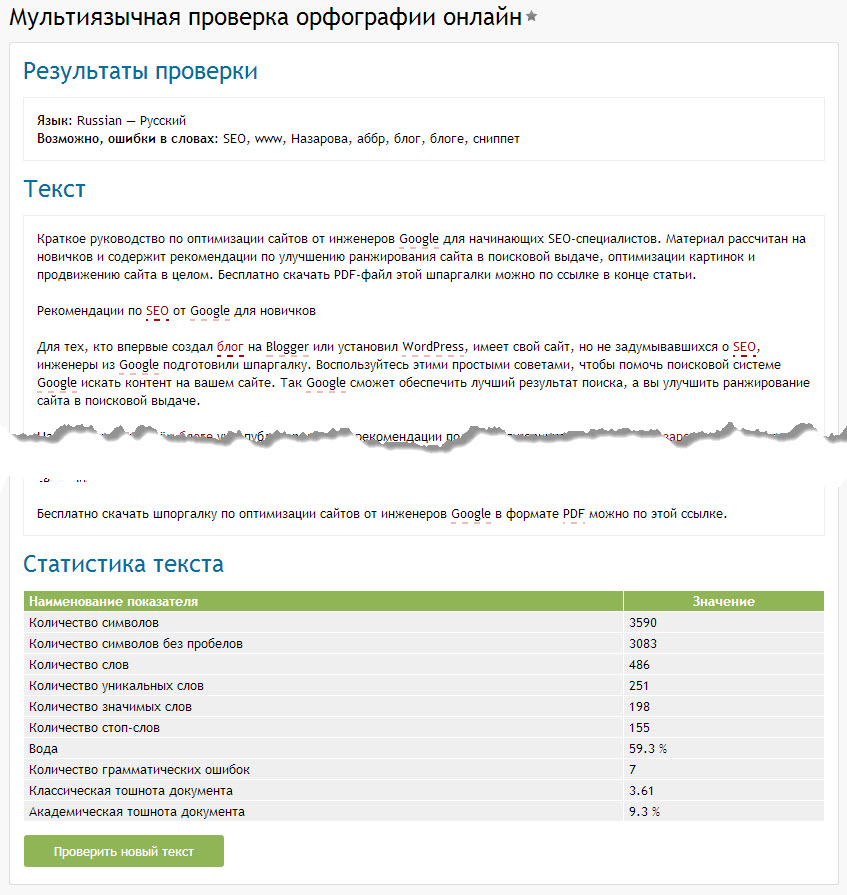 Все права защищены.
Все права защищены.